ADS-2100
คำถามที่พบบ่อย และการแก้ปัญหาเบื้องต้น |
เปิด "Scanners and Cameras" และ Properties
คุณสามารถเปลี่ยนการตั้งค่าไดร์เวอร์สแกนเนอร์ในกล่องข้อความ Properties จาก Scanners and Cameras
ทำตามขั้นตอนด้านล่างเพื่อเปิด Scanners and Cameras และ Properties
หมายเหตุ: ภาพประกอบด้านล่างมาจากผลิตภัณฑ์และระบบปฏิบัติการตัวอย่าง และอาจแตกต่างไปจากเครื่องบราเดอร์และระบบปฏิบัติการของคุณ
วิธีการเปิด Scanners and Cameras:
(Windows XP)
คลิก Start => (Settings) => Control Panel => (Printers and Other Hardware) => Scanners and Cameras
(Windows Vista)
คลิก  (ปุ่ม Start) => Control Panel => Hardware and Sound => Scanners and Cameras
(ปุ่ม Start) => Control Panel => Hardware and Sound => Scanners and Cameras
(Windows 7)
คลิก Start และพิมพ์ "scan" ในช่องค้นหา จากนั้นคลิก View scanners and cameras
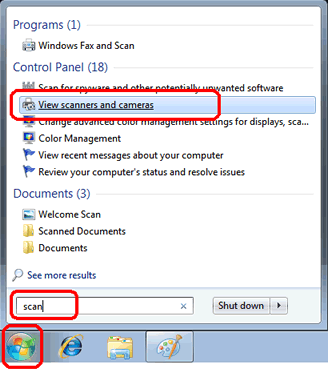
(Windows 8 หรือใหม่กว่า)
- เปิด Control Panel (คลิกที่นี่เพื่อดูวิธีการเปิด Control Panel)
-
พิมพ์ "scanner" ในช่องค้นหา จากนั้นคลิก View scanners and cameras
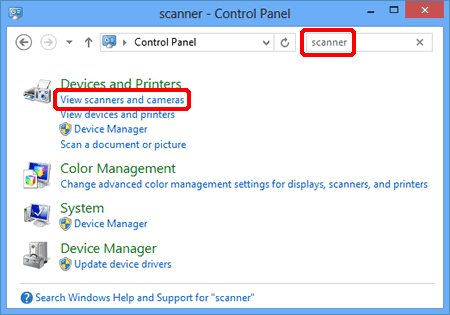
วิธีการเปิด Properties:
-
เปิด Scanners and Cameras (คลิกที่นี่เพื่อดูวิธีการเปิด Scanners and Cameras)
หากไอคอนสแกนเนอร์ของเครื่องบราเดอร์ของคุณไม่ปรากฏอยู่ใน "Scanners and Cameras" คุณจำเป็นต้องติดตั้งไดร์เวอร์สแกนเนอร์
โปรดไปยังส่วน Downloads (ดาวน์โหลด) ของเว็บไซต์นี้และดาวน์โหลด Full Driver & Software Package (แพ็คเกจไดร์เวอร์และซอฟต์แวร์ฉบับเต็ม) หรือ Scanner Driver (ไดร์เวอร์สแกนเนอร์) ขั้นตอนการติดตั้งจะอยู่ในหน้าดาวน์โหลด -
(Windows XP)
คลิกขวาที่ไอคอนอุปกรณ์สแกนเนอร์ของเครื่องของคุณและเลือก Properties
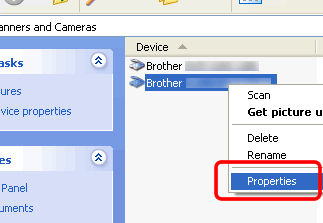
(Windows Vista หรือใหม่กว่า)
เลือกสแกนเนอร์ของคุณและคลิกปุ่ม Properties
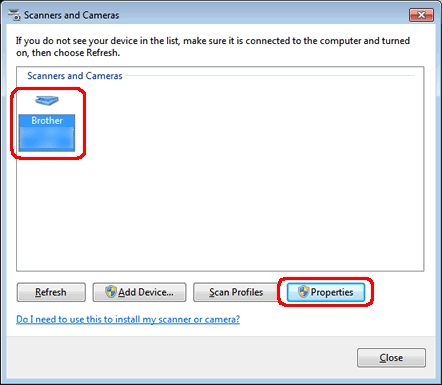
หากหน้าจอ User Account Control ปรากฎขึ้น ปฏิบัติดังนี้:-
สำหรับผู้ใช้ที่มีสิทธิ์ผู้ดูแลระบบ: คลิก Continue หรือ Yes
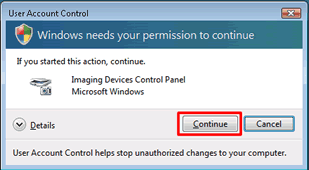
-
สำหรับผู้ใช้ที่ไม่มีสิทธิ์ผู้ดูแลระบบ: ใส่รหัสผ่านของผู้ดูแลระบบ และคลิก OK หรือ Yes
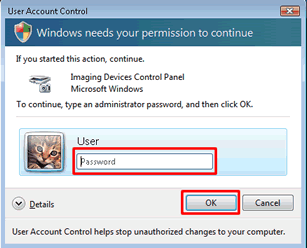
-
สำหรับผู้ใช้ที่มีสิทธิ์ผู้ดูแลระบบ: คลิก Continue หรือ Yes